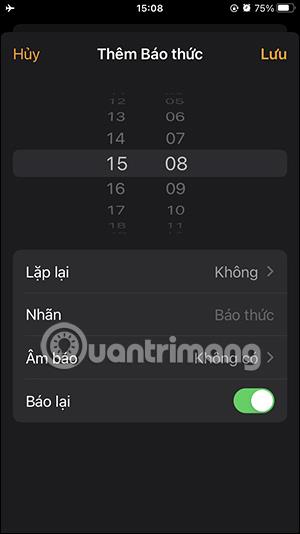Kai nustatote žadintuvą iPhone, yra daug žadintuvo garsų parinkčių, pakeiskite žadintuvo garsą iPhone su galimais žadintuvo garsais sąraše arba pasirinktais žadintuvo garsais muzikos bibliotekoje. Tačiau jei nenorite kelti triukšmo viešose vietose, galite tiesiog vibruoti be signalizacijos. Be to, vartotojai gali pasirinkti vibracijos tipą arba sukurti naują aliarmo garso vibracijos tipą. Toliau pateikiamos instrukcijos, kaip nustatyti „iPhone“ signalus, kad jie tik vibruotų.
Instrukcijos, kaip nustatyti „iPhone“ signalus, kad jie tik vibruotų
1 žingsnis:
Pirmiausia vartotojai spusteli programą Laikrodis , tada sukuria naują žadintuvą arba spustelėja esamą žadintuvą, kad sureguliuotų.


2 žingsnis:
Tada aliarmo tono reguliavimo sąsajoje spustelėkite elementą Alarm sound, kad sureguliuotumėte. Dabar naujoje sąsajoje slinkite žemyn ir spustelėkite Nėra, kad neįjungtumėte žadintuvo garso.


3 veiksmas:
Tada slenkame aukštyn ir spustelėkite Vibruoti , kad pasirinktume „iPhone“ žadintuvo vibracijos tipą. Čia matome, kad galite rinktis iš daugybės skirtingų vibracijos tipų.
Spustelėkite norimą vibracijos tipą arba toliau galite spustelėti Sukurti naują vibracijos tipą .



4 veiksmas:
Vibracijos kūrimo sąsajoje spustelėkite ekraną, kad sukurtumėte vibraciją , jei norite, galime paspausti vibraciją daug kartų. Norėdami nutraukti vibraciją, apatiniame dešiniajame kampe spustelėkite Stabdyti. Tada spustelėkite Išsaugoti viršutiniame dešiniajame kampe, kad išsaugotumėte šią naują vibraciją.



Tada iPhone paprašys pavadinti šį vibracijos tipą, tada paspauskite Išsaugoti , kad išsaugotumėte.


5 veiksmas:
Taigi galite pasirinkti savo sukurtą naują vibracijos tipą. Jei norite ištrinti naujai sukurtą vibracijos modelį, spustelėkite Redaguoti. Dabar vilkite vibracijos šabloną į kairę ir paspauskite Delete, kad ištrintumėte šį naujai sukurtą vibracijos modelį.


6 veiksmas:
Galiausiai viršutiniame kampe spustelėkite Išsaugoti , kad išsaugotumėte žadintuvo pakeitimus „iPhone“.

Vaizdo įrašo pamoka, kaip nustatyti „iPhone“ žadintuvą, kad jis tik vibruotų